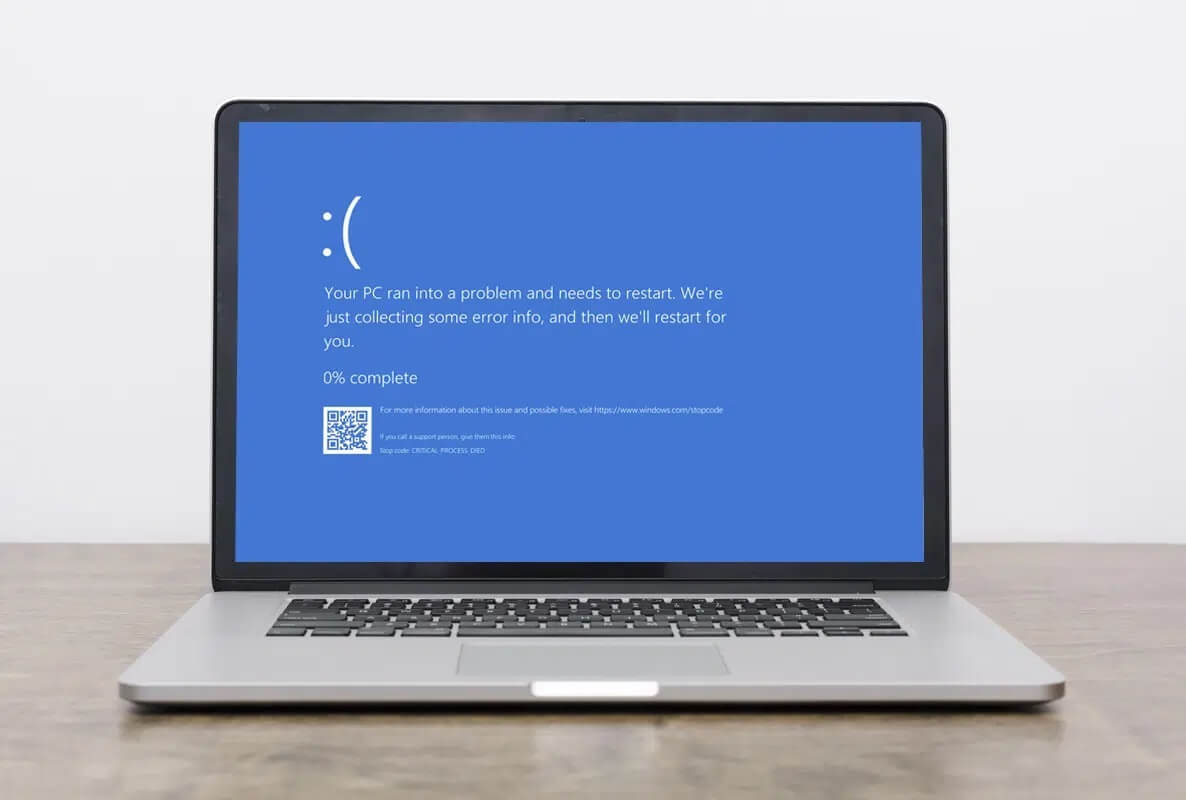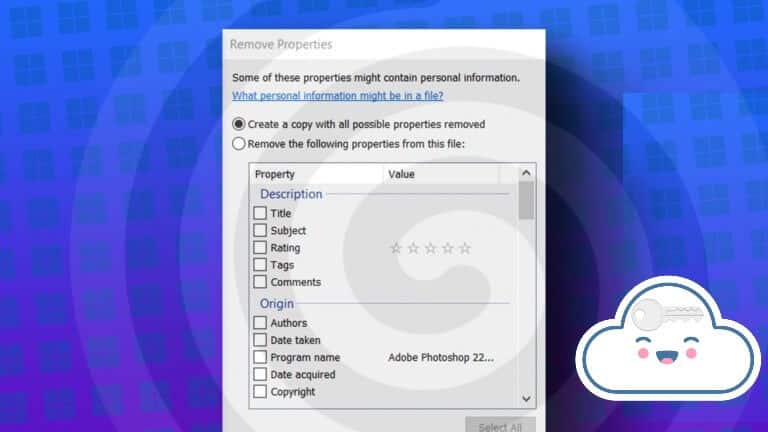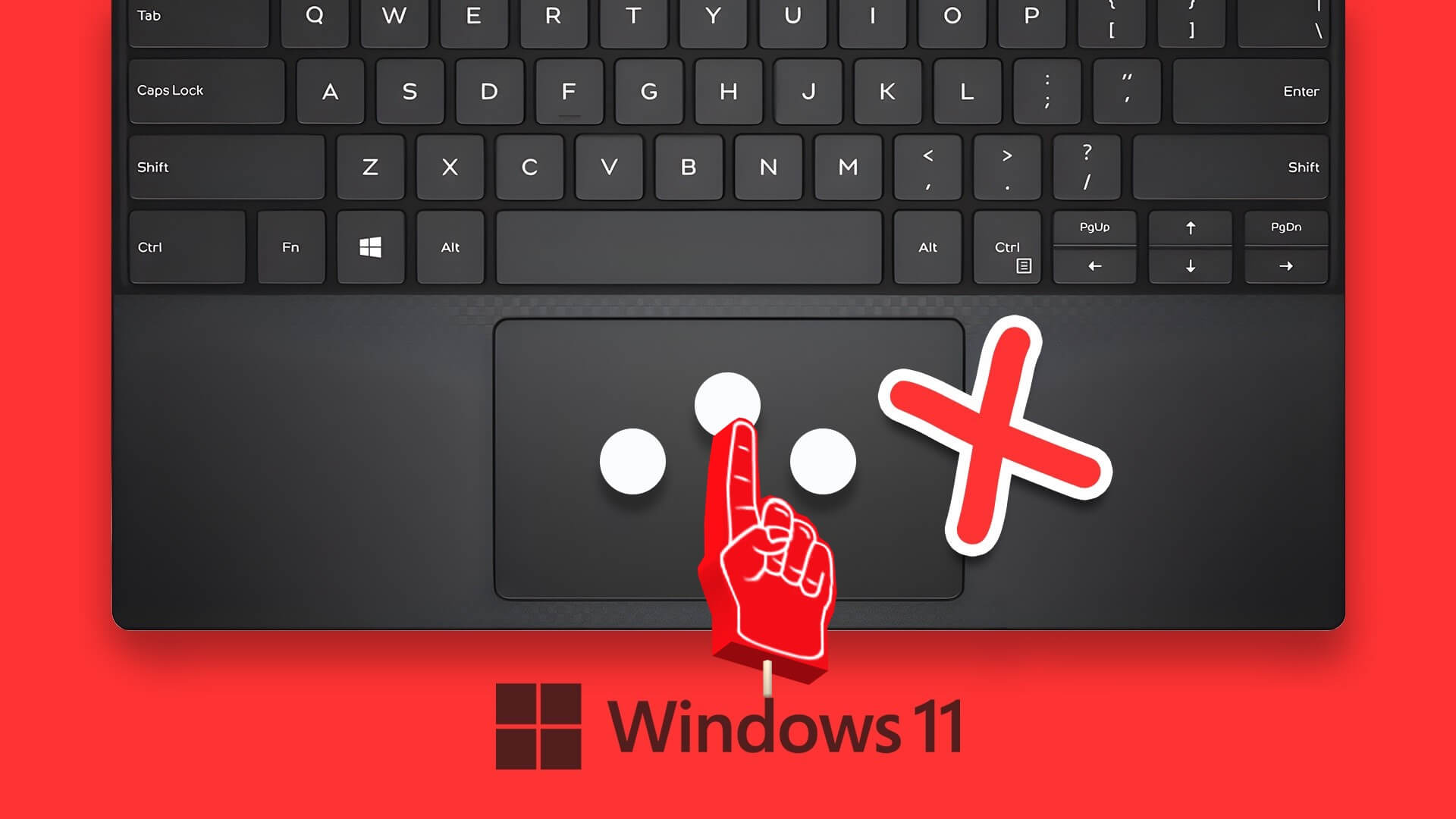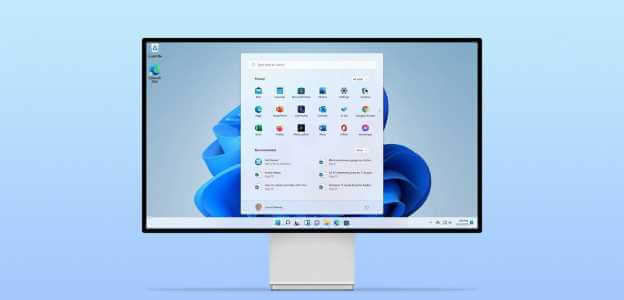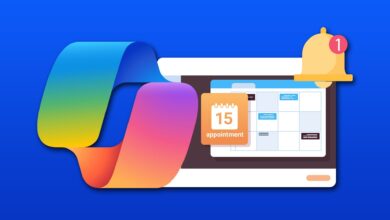Google pleide å tilby to Google Disk-apper for PC. En for forbrukere og en for team. Hvert program har en spesifikk funksjon for å få ting gjort. tidligere i fjor, Google annonserte sammenslåingen av begge appene Og lovet å gi ut en enkelt Drive-app med den mest etterspurte funksjonaliteten. Nå som Drive for Desktop er tilgjengelig, kan du sette den opp på Windows 11, her er hvordan du setter opp Google Drive for Desktop på Windows 11.

Drive for desktop integreres sømløst med File Manager-appen på Windows 11. Google har også implementert On-Demand File Access som lar brukere laste ned selektive filer til PC. La oss sjekke ut appen i aksjon.
Installer stasjonen for den stasjonære enheten på datamaskinen
Dessverre er ikke Google Disk tilgjengelig fra Microsoft Store. Du må stole på den offisielle nettsiden for å laste ned appen.
Trinn 1: besøk Google Disk på nettet ved å bruke lenken nedenfor.
Trinn 2: Klikk Last ned Drive skrivebord og lagre exe-fil på datamaskinen.
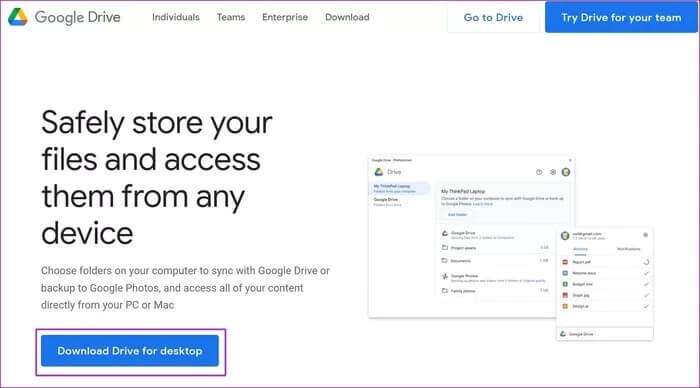
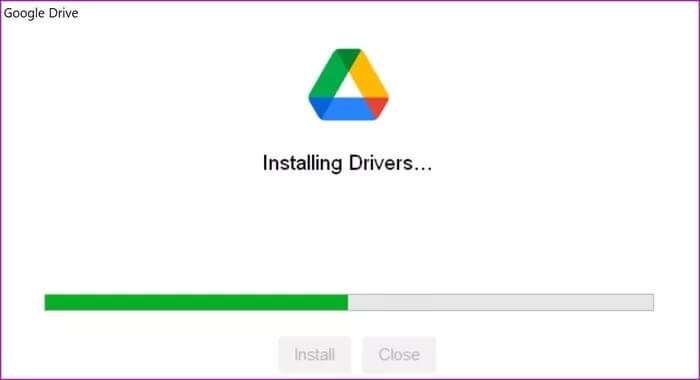
Last ned Disk for skrivebordet
OPPSETT GOOGLE DRIVE PÅ WINDOWS 11
Etter at du har installert Disk på datamaskinen din, vil Google Disk be deg om å logge på med Google-kontoen din.
Etter å ha konfigurert den, gå til Google Disk-preferanser og gjør endringer. Dette er hvordan.
Trinn 1: Klikk pil opp-ikonet på oppgavelinjen i Windows 11.
Trinn 2: Lokaliser Google Disk og åpne Innstillinger.

Steg 3: Klikk Preferanser Google Disk-preferansemenyen åpnes.

Klikk Legg til mappe og velg vol Fra datamaskinen for å synkronisere med Google Disk.
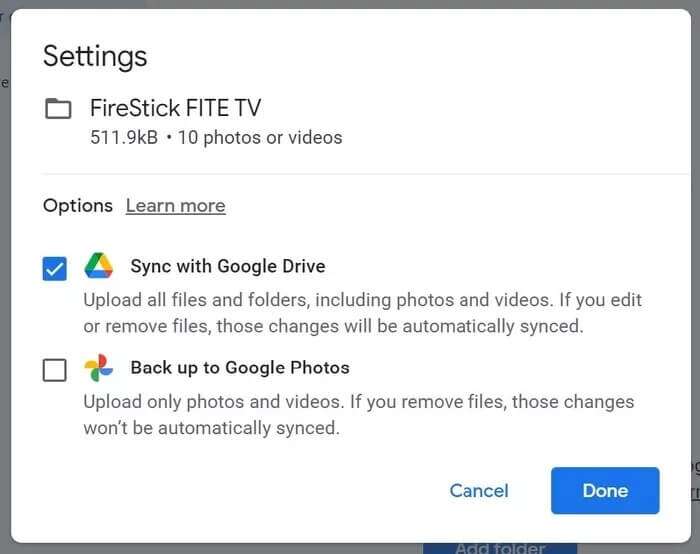
Du har bare to alternativer. Du kan enten synkronisere mappen til Google Disk eller sikkerhetskopiere til Google Foto.
Synkroniser med Google Disk: Alle filer og mapper, inkludert bilder og videoer, vil bli lastet opp. Hvis du redigerer eller fjerner filer, synkroniseres disse endringene automatisk.
Sikkerhetskopiering til Google Foto: Google Foto Det er kun en media backup-tjeneste. Den vil hoppe over filer og dokumenter fra mappen og vil bare laste opp bilder, GIF-er og videoer til Google Foto.
Strøm Google Disk-filer
Dette er en av de beste funksjonene som Google har lånt fra Drive File Stream. I stedet for å synkronisere Disk-mappene til datamaskinen, har du muligheten til å streame hele Google Disk-biblioteket til datamaskinen.
Du kan se alle Google Disk-filene og -mappene dine på en datamaskin uten å ta en eneste megabyte på datamaskinen.
fra listen Google Disk-preferanser , Lokaliser Google Disk , og du har to alternativer å velge mellom – filstrømming og speiling av filer.
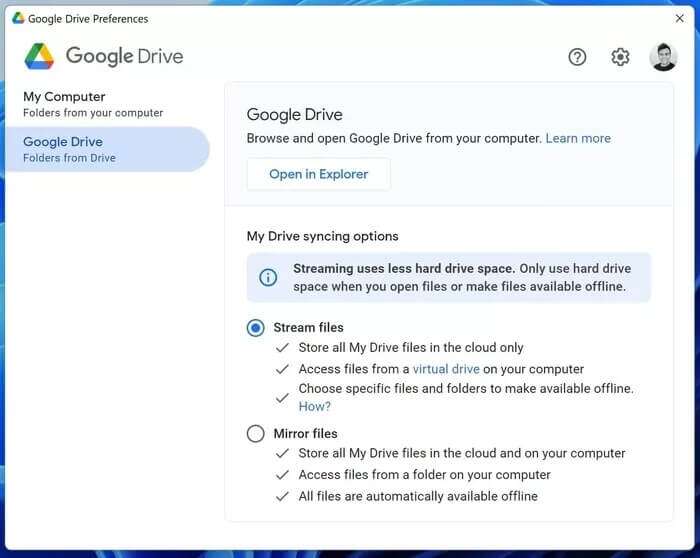
Strøm filer
Dette bør være det perfekte alternativet å bruke i Google Disk for Windows 11. Det vil beholde alle Mine stasjonsfiler i skyen, og du har muligheten til å holde de nødvendige filene offline på PC-en din.
Selv om Google Disk inneholder 100 GB data, tar den ikke opp plass på datamaskinen. Du kan beholde en fil eller mappe du trenger for offline bruk.
speilfiler
Hvis du foretrekker den gamle måten å bruke Google Disk på en PC, bør du bruke Mirror-filer. Men vær forsiktig. Uansett hvilken mappe du velger, vil Disk lagre alt mappeinnholdet på datamaskinen og skyen.
Dette er perfekt når du ikke har Internett-tilkobling hele tiden for å laste ned nødvendige filer fra Disk. Du kan kopiere den til en datamaskin og holde den tilgjengelig for offline bruk når som helst.
For denne opplæringen vil vi bruke filstrømmingsalternativet fordi det gir mening for de fleste.
Bruk Google Disk i filbehandleren
Du har allerede satt opp PC-mappene dine for å synkronisere med Google Disk og velg hele Min stasjon-strømmen i filbehandling. La oss sjekke ut appen i aksjon.
Trinn 1: åpne menyen File manager (Bruk tastene Windows + E).
Trinn 2: gå til Google Disk og åpne en liste Min stasjon.
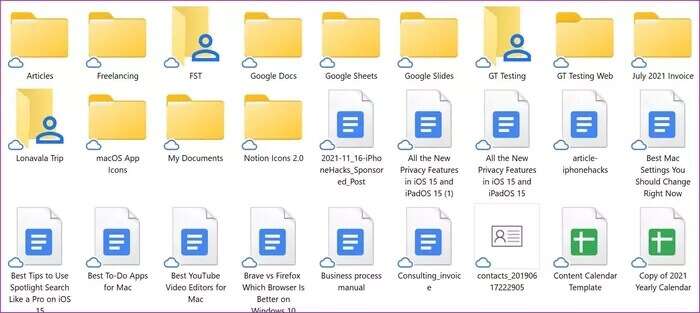
Steg 3: Du vil se alle filer og mapper med et lite skyikon. Dette betyr at bare disse filene og mappene er koblet til. Du må laste dem ned for å se innholdet.
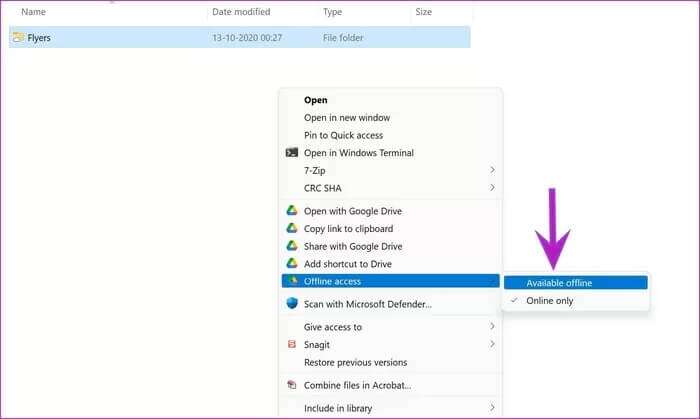
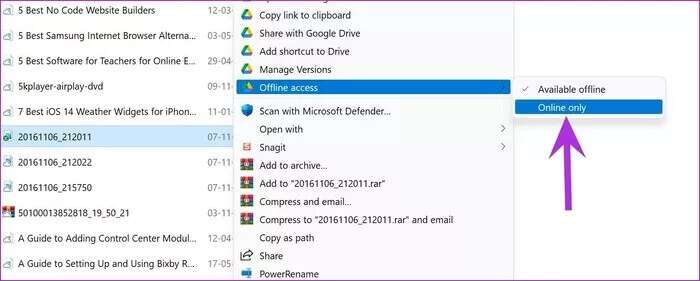
Når filen er lastet ned, vil du se en hake ved siden av miniatyrbildet. For å frigjøre plass på PC-en, høyreklikk på filen og velg Frakoblet tilgang > Bare online. Disk fjerner filen fra datamaskinen din og holder den bare på nettet.
Bruk Google Disk på Windows 11
Google har endelig introdusert en skylagringsløsning som matcher OneDrive på Windows 11. Hvordan planlegger du å bruke Google Disk på Windows 11? Og lærte du hvordan du konfigurerer Google Disk for skrivebordet på Windows 11? Del oppsettet ditt i kommentarene nedenfor.